-
0x000006d9错误是什么错误呢
- 2016-10-02 06:00:15 来源:windows10系统之家 作者:爱win10
大家都知道,公司打印机是可以共享的。有个朋友在共享打印机是出错了,最后发现打印机上显示0x000006d9错误的现象。打印机不但没法共享,还出现了0x000006d9错误现象是怎么回事呢?0x000006d9错误是什么错误呢?想知道答案吗?跟着来看看文章吧!
工具/原料
安装步骤一步一步来
方法/步骤
按WIN键,找到“运行”
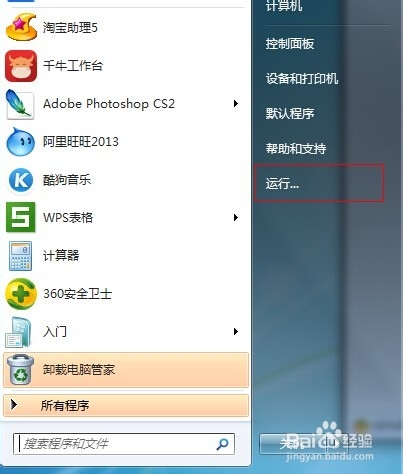
在框内输入services.msc后回车
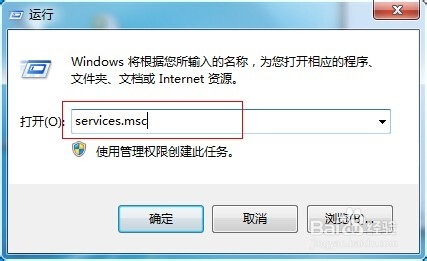
在从服务中找到windows firewall此项服务,右键属性,点启动,OK!
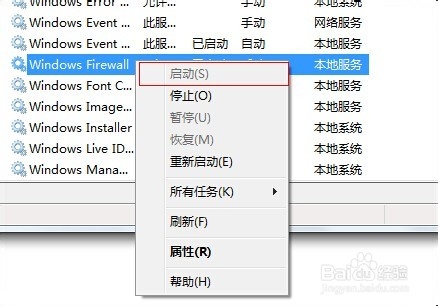
按WIN键-设备和打印机
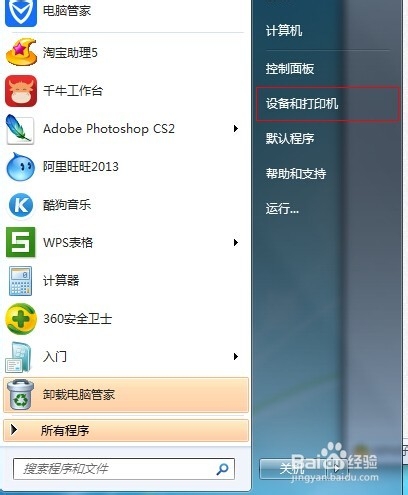
在当前所连接的打印机图标上右键打印机属性-共享,
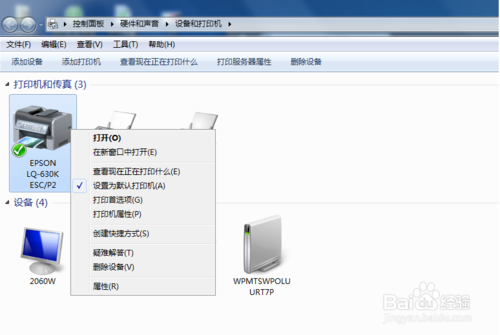
勾选共享这台打印机,确定。OK了。
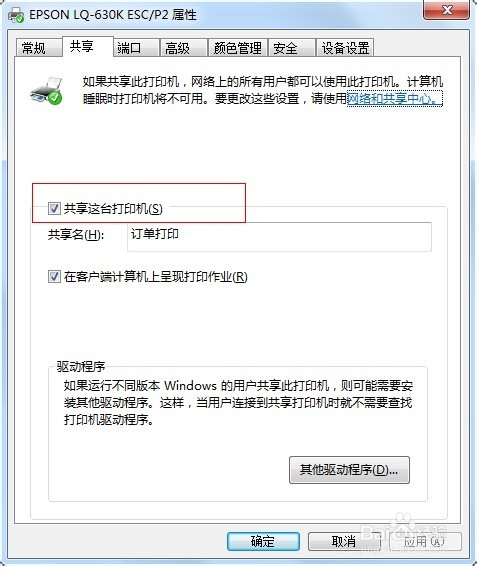
另外的一些补充:
WIN7共享比XP还方便一些,只需要GUEST帐户开启,在“设备和打印机”里开启打印机共享;然后打开“网络和共享中心”,“更改高级共享设置”,分别展开”家庭或工作“和“公用”两个大项,除了“密码保护的共享”选关闭外,其它全部选择启用,保存;同样设置其它WIN7机器后打开“网络”,即可看见局域网络内所有电脑,双击即可找到共享的打印机!
如上就是关于0x000006d9错误是什么错误的全部相关内容了。只要你掌握了windows之家小编上述的技巧,下次遇到打印机无法共享,出现0x000006d9错误的时候,你就可以轻松解决打印机错误的问题了。如果你还想要了解更多相关内容,详情请登录windows7官网!
猜您喜欢
- 怎么给文件夹设置密码,小编告诉你文件..2018-07-25
- 苹果正式发布OS X Mountain Lion 10.8..2013-06-06
- 为你解答如何查看电脑配置..2019-02-14
- 小白一键重装系统方法2017-07-21
- 小马激活工具win7激活教程2020-12-15
- 重装联想笔记本32位系统教程..2016-11-03
相关推荐
- 手把手教你最新笔记本电脑品牌排行.. 2019-03-01
- 小马win7激活工具可靠吗 2022-08-06
- 萝卜家园win10ghost纯净版系统下载.. 2017-01-25
- 新萝卜家园win8 ghost 32官方稳定版最.. 2016-12-19
- win7旗舰版激活工具最新教程.. 2017-11-02
- 超简单的硬盘安装win 7图文详解.. 2016-10-05





 系统之家一键重装
系统之家一键重装
 小白重装win10
小白重装win10
 数苑科学浏览器 sie v2.0.0.3官方版
数苑科学浏览器 sie v2.0.0.3官方版 浪迹浏览器 v6.1.0.0
浪迹浏览器 v6.1.0.0 魔法猪 ghost win8.1 64位 专业版201602
魔法猪 ghost win8.1 64位 专业版201602 笔记本专用 Ghost Win11 64位正式专业版 v2023.05
笔记本专用 Ghost Win11 64位正式专业版 v2023.05 Free Any Burn v1.5 绿色便携版 (蓝光刻录工具)
Free Any Burn v1.5 绿色便携版 (蓝光刻录工具) 深度技术ghost win7系统下载64位装机版1709
深度技术ghost win7系统下载64位装机版1709 笔记本专用gh
笔记本专用gh yy浏览器 v3.
yy浏览器 v3. Aegisub v3.1
Aegisub v3.1 驱动人生v5(
驱动人生v5( 分类信息查看
分类信息查看 小白系统 Gho
小白系统 Gho 双核浏览器 v
双核浏览器 v masm5.0 免费
masm5.0 免费 小白系统Win8
小白系统Win8 迅雷 v7.9.6.
迅雷 v7.9.6. 小白一键备份
小白一键备份 系统之家win1
系统之家win1 粤公网安备 44130202001061号
粤公网安备 44130202001061号